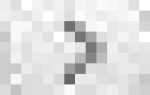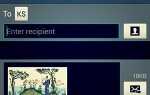Большинство людей, которые хвалят знаменитую технологию TouchWiz от Samsung, прекрасно понимают, что для внутреннего накопителя Galaxy S8 или Galaxy S8 Plus требуется до 8,2 ГБ. Ненавязчивый и довольно тонкий, многим пользователям все еще не достаточно согласиться на использование TouchWiz, поэтому они продолжают присматривать за ванильным Android-внешним видом.
Плохая новость заключается в том, что вы не можете удалить эту функцию со своего смартфона. Хорошая новость заключается в том, что вы можете найти способ обойти это, например, отключив определенные функции.
Если вы хотите отключить TouchWiz от Galaxy S8 и Galaxy S8 Plus
Вы должны знать, что вам нужно выполнить сброс к заводским настройкам. Вот почему это идеально, если вы покупаете смартфон впервые. Если вы сделаете это позже, вам сначала придется сделать резервную копию всех ваших данных, чтобы вы ничего не потеряли в процессе.
Если на вашем телефоне не осталось важных данных, вы можете:
- Доступ к общим настройкам;
- Нажмите на Резервное копирование и сброс;
- Нажмите на опцию сброса;
- Подождите, пока он закончится, и вы увидите перезагрузку телефона.
Это был только первый шаг процесса, поскольку, как только вы очистили свое устройство, вам придется отключить все те приложения Samsung, которые обычно используют технологию TouchWiz:
- Вернитесь в Настройки;
- Выберите меню приложений;
- Нажмите на Force stop;
- Отключите все приложения, которые вы не планируете использовать;
- Убедитесь, что вы вручную отключили любое приложение-носитель, которое можете.
И последнее, но не менее важное: вам придется задействовать альтернативу TouchWiz — не что иное, как знаменитый Google Now Launcher. Загрузите и установите это приложение (избегая искушения попробовать другие сторонние программы запуска):
- Запустите магазин Play;
- Поиск Google Now Launcher;
- Скачайте и установите его;
- Отметьте опцию, которая просит вас установить его по умолчанию;
- Повторите эти шаги для установки Google Camera и приложений Google Messenger — только если вы хотите!
И только теперь вы можете сказать, что вы пошли дальше и оставили TouchWiz без необходимости рутировать свой смартфон Samsung Galaxy S8 и Galaxy S8 Plus.